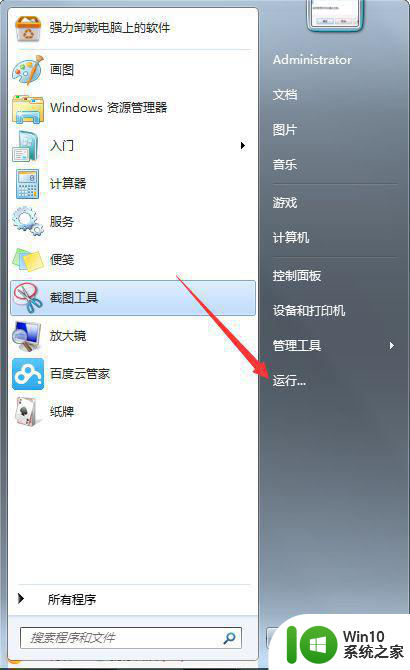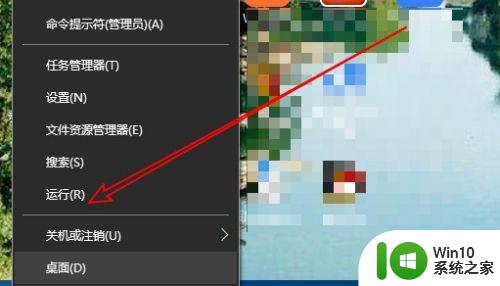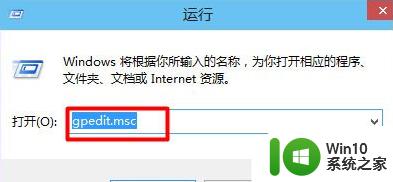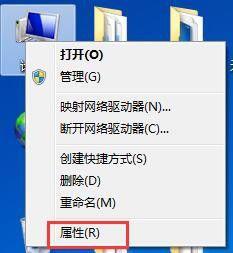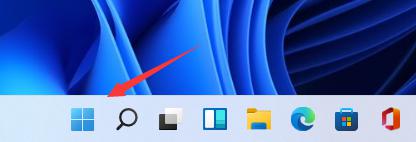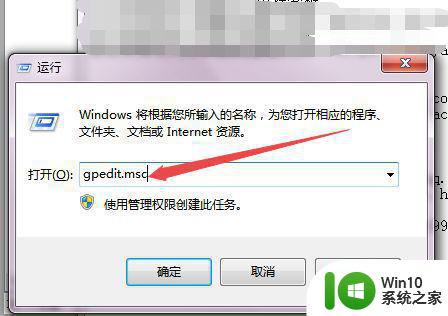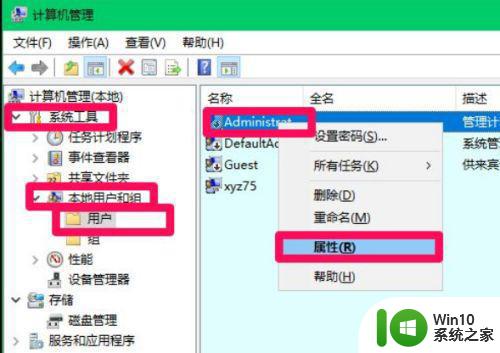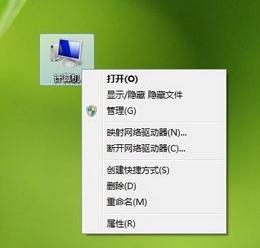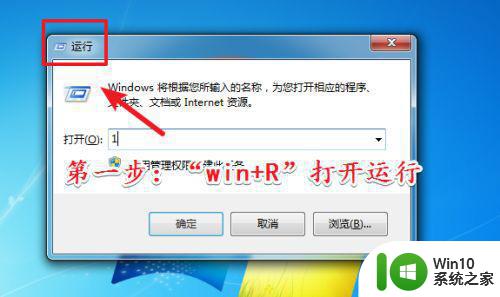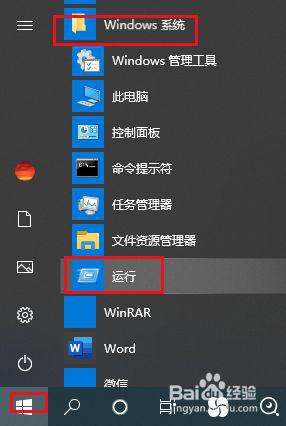系统策略禁止这个安装,请与管理员联系 如何解除系统策略禁止安装
更新时间:2023-09-06 14:46:42作者:jiang
系统策略禁止这个安装,请与管理员联系,在日常使用电脑的过程中,我们可能会遇到一些系统策略禁止安装软件的情况,这时候我们就需要与管理员联系以解除这一限制,系统策略禁止安装是为了保护计算机系统的安全性和稳定性,防止恶意软件的入侵。有时候我们需要安装一些必要的软件或者工具,这就需要解除系统策略禁止安装。下面我们将介绍一些解除系统策略禁止安装的方法,帮助大家顺利安装所需软件。
具体步骤:
1.按快捷键WIN+R或在开始菜单中找到运行。
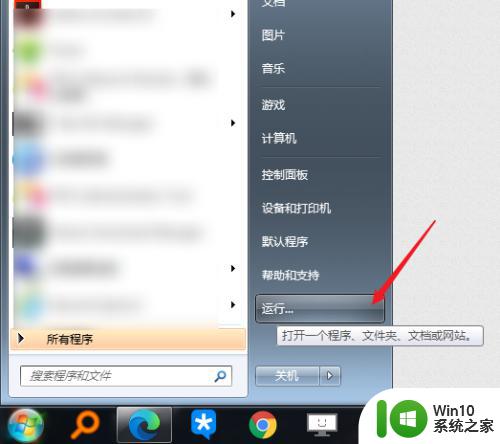
2.在窗口中输入“gpedit.msc”打开组策略。
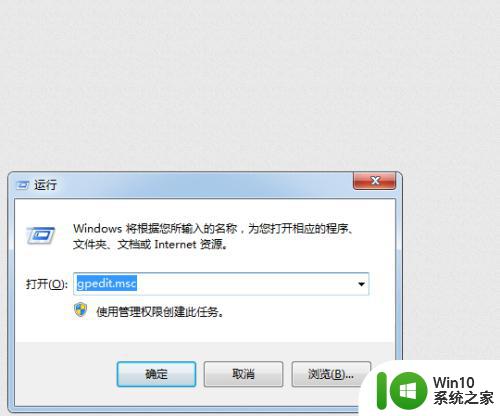
3.点击展开“计算机配置”-》“管理模板”
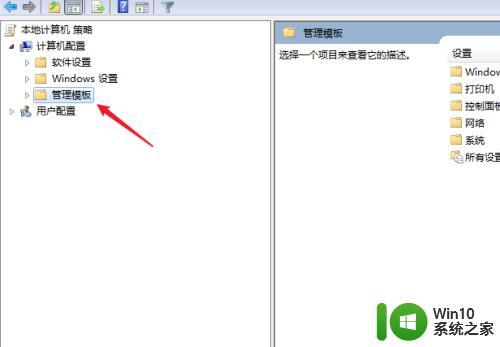
4.再在“windows组件”中找到“windows installer”
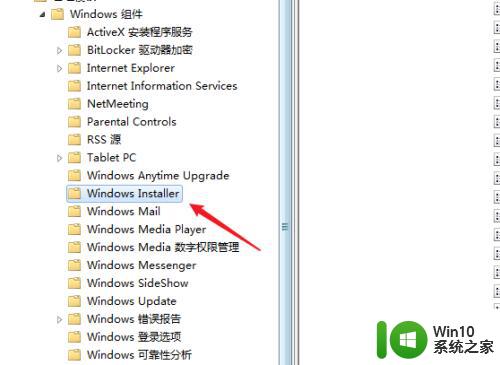
5.在右侧窗口列表中打开“禁止用户安装”
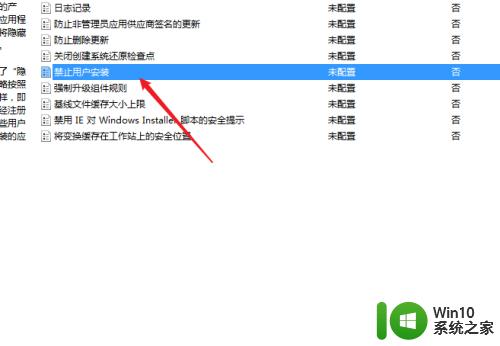
6.在打开的窗口中把它修改成“未配置”或“已禁用”
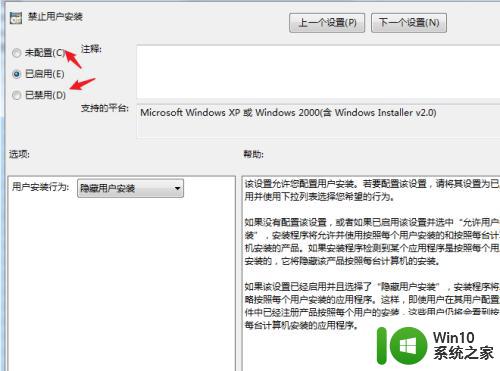
7.再打开系统服务管理。
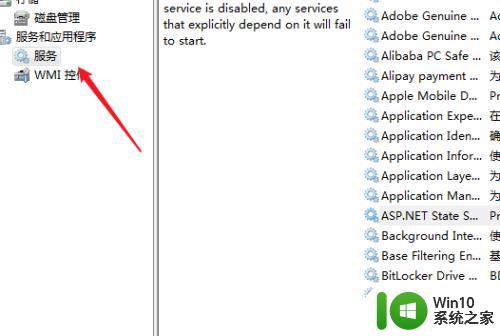
8.查看"windows installer"服务是否开启。
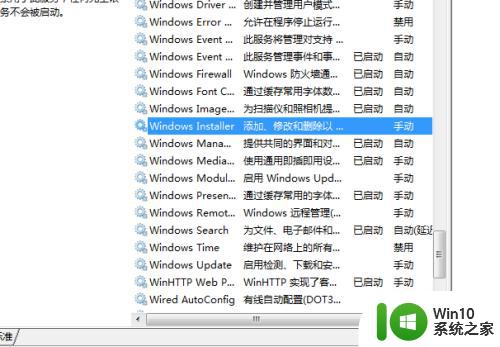
以上内容为系统策略禁止此安装,请联系管理员,如有疑问,您可以按照以上步骤进行操作,希望这些步骤能够帮到您。